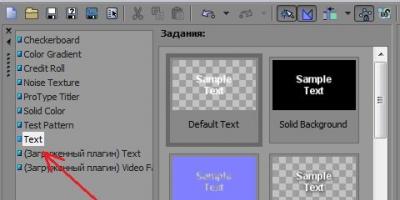Na, draugai, šiame straipsnyje mes kalbėsime apie tai, kaip sukurti vaizdo įrašų takelius „Sony Vegas“ ir pridėti prie jų reikiamą tekstą ar antraštes.
Manau, kad šis straipsnis bus naudingas jums visiems, nes kurdami savo vaizdo įrašus gana dažnai susidursite su Teksto įrankiu.
Todėl dabar siūlau šį klausimą nagrinėti išsamiai.
Kaip pridėti tekstą į sony vegas
Norėdami pridėti reikiamą tekstą „Sony Vegas“, pirmiausia turite sukurti atskirą vaizdo įrašo takelį. Tai atliekama taip:
Kai takelis rodomas , pereiname į skirtuką „Duomenų generatoriai“ (« žiniasklaidaGeneratoriai“) ir pasirinkite jame esantį elementą « tekstas"

Prieš akis – keli vadinamieji teksto ruošiniai (presetai), iš kurių išsirinksime sau tinkamiausią ir, užfiksavę kairiuoju pelės klavišu, nutempsime į neseniai sukurtą vaizdo takelį.
Beje, tarp šių teksto ruošinių yra ir spalvoto fono, ir permatomo ruošinių, tad galėsite išsirinkti sau tinkantį.
Nors apskritai bet kurį iš jų galima pritaikyti.
Kad būtų aiškumo, vilkite tuščią lauką su baltu tekstu juodame fone į vaizdo įrašo takelį. Ir iškart atsidaro teksto redagavimo langas:

O šiame lange galime:
- Skirtuke " Redaguoti» pakeiskite patį tekstą, nurodykite norimą jo šriftą, teksto dydį ir vietą (čia parašiau tekstą „Sveiki vaikinai!“ ir nustatiau jam reikiamus nustatymus).
- Skirtuke " Įdėjimas» Galite nurodyti, kur tiksliai turėtų būti tekstas, tarkime, apačioje arba viršutiniame dešiniajame kampe.
- Na, skirtukuose " Savybės"ir" efektai» Galite „pataisyti“ jau reikalingus nustatymus: pakeisti teksto ir fono spalvą arba visai pašalinti foną, pakeisti atstumą tarp raidžių, teksto mastelį, pritaikyti šešėlį, brūkšnį ir pan.
Po atliktų manipuliacijų, norėdami pritaikyti teksto nustatymus, tiesiog uždarykite šį langą, nes. viskas, ką jame sukonfigūravote, išsaugoma automatiškai.
Jei peržiūrėjus rezultatą kažkas staiga netiko, jums nebus sunku atlikti reikiamus koregavimus, tereikia spustelėti rėmelio vaizdą (žalios spalvos), esantį faile su tekstu.

Kaip sukurti pavadinimus „Sony Vegas“.
Jei norite sukurti vaizdo įrašo subtitrus, viską atlikite tame pačiame skirtuke „Duomenų generatoriai“ (« žiniasklaidaGeneratoriai“) pasirinkite „ KreditasRitinys»

Kur vėl matome keletą išankstinių nustatymų parinkčių. Be to, perkeldami pelės žymeklį ant bet kurio iš jų, pamatysime, kaip atrodys mūsų pavadinimai.

Dešinėje teksto pusėje taip pat galite atlikti reikiamus koregavimus: tarpai tarp raidžių, teksto padėtis, šriftas, fono spalva ir kt.
Pakeitimų pabaigoje tiesiog uždarykite šį langą ir visi nustatymai bus pritaikyti automatiškai.
Žiūrėkite vaizdo įrašą, kaip pridėti teksto vaizdo įraše „Sony Vegas 13“.
Taip pat rekomenduoju žiūrėti vaizdo įrašą, kaip sukurti vaizdo įrašų antraštes „Vegas Pro 13“:
Na, tai viskas, mano draugai, štai mano straipsnio pabaiga. Šiandien išmokome kurti tekstą ir antraštes naudojant „Sony Vegas Pro“ ir sveikinu jus su dar viena maža pergale!
Užduokite klausimus komentaruose po straipsniu, jei kažkas neaišku.
Praktikuokite, eksperimentuokite, kurkite!
Tavo Viktorija
Kitame straipsnyje, kuriame aptariami pagrindiniai darbo programoje principai Sony Vegas, apžvelgsime teksto taikymo vaizdo įraše procesą. Tai daroma paprastai ir greitai, todėl be per daug „plepėjimo“ pereiname prie užduoties įgyvendinimo.
Pirmiausia patalpiname vaizdo įrašą į „laiko juostą“ ir iškart sukuriame naują vaizdo įrašo takelį: dešiniuoju pelės mygtuku spustelėkite esamą takelį ir pasirodžiusiame meniu pasirinkite "Įterpti vaizdo įrašą"(1 pav.)
1 pav
Sukūrę takelį (jis pasirodė virš takelio su vaizdo įrašu), turime pridėti patį tekstą, kuris bus rodomas pasirinkto vaizdo įrašo viršuje. Norėdami tai padaryti, eikite į "Duomenų generatorius" => "Tekstas" => Minkštas šešėlis(2 pav.) ir tiesiog vilkite jį į ką tik sukurtą takelį.
Dažniausiai renkuosi tokį generuojamą tekstą (švelnus šešėlis), nes jis jau papuoštas šiek tiek šešėlio (nors tai galima lengvai padaryti su "Vaizdo duomenų generatorius"), bet galite pasirinkti bet kurį kitą. Tiesa, šio straipsnio užduočiai atlikti tinka tik teksto tipas be fono (peržiūrose tokio tipo generuojamas tekstas turi savotiškos šachmatų lentos pavidalo foną).
Atlikę visus aukščiau nurodytus veiksmus, turėtumėte atidaryti langą"Vaizdo duomenų generatorius", taip pat kai laiko linija nubrėžiama ant segmento su tekstu, kuris dedamas ant takelio, teks t turėtų būti rodomas peržiūros langevideo, tobezh tokiu tikslumu kaip (2 pav.)

2 pav
Dabar iš karto parašykime mums reikalingą tekstą. Norėdami tai padaryti, tiesiog suaktyvinkite „Vaizdo duomenų generatorių“ ir įveskite ten savo tekstą, aš turiu tai: „Tekstas pagal svetainę“ (3 pav.)
Sužinokite daugiau apie teksto redagavimą Sony Vegas galite (labai rekomenduoju!)

3 pav
Norėdami dar kartą apsilankyti "Vaizdo duomenų generatorius" jį uždarius, reikia paspausti mygtuką ant sugeneruoto teksto miniatiūros, esančios „laiko juostoje“ (4 pav.)

4 pav
Noriu dar kartą priminti, kad norint, kad jūsų tekstas būtų matomas vaizdo įrašo viršuje, jis atitinkamai turi būti virš vaizdo įrašo takelio, kaip parodyta aukščiau esančioje ekrano kopijoje.
Taigi mes susipažinome su pagrindiniu „Sony Vegas“ teksto perdengimo vaizdo įrašu procesu. Taip pat, norint pasiekti reikiamų rezultatų, primygtinai (dar kartą) rekomenduoju susipažinti su tai straipsnis, čia detaliai aprašytas sugeneruoto teksto redagavimo principas, viskas tame pačiame Sony Vegase.
Sėkmės ir sėkmės kuriant savo video projektus :)
Sveiki! Mes ir toliau mokomės vaizdo įrašų redagavimo pradedantiesiems, o šiandien parodysiu, kaip įterpti tekstą į sony vegas pro 13 į vaizdo įrašą ar paveikslėlį. Ne paslaptis, kad gana daugeliu atvejų kažkoks teksto įterpimas yra tiesiog būtinas. Šiandien mes apsvarstysime 2 būdus: vidinį ir išorinį.
Kaip įterpti tekstą naudojant integruotus įrankius
Žinoma, tokia galinga vaizdo įrašų redagavimo programa savo arsenale negalėjo turėti savo teksto įvesties funkcijos. Be to, programoje yra keletas tokių funkcijų. Panagrinėkime kiekvieną atskirai.
paprastos raidės
Jei prie vaizdo įrašo reikia pridėti įprastą užrašą, kuris nejuda, įveskite programą ir medijos lange pasirinkite skirtuką „Žiniasklaidos kartos“. Turėsite naują langą, kuriame bus rodomi įvairūs pamušalai, fonai ir tekstai. Tokiu atveju pasirinkite „(Legacy) Text“ ir pamatysite daugybę skirtingų vaizdų su skirtingais efektais.
Ant kiekvieno vaizdų bus parašyta, kuo jis skiriasi nuo kitų „Lenkimas“, „Aiškus kontūras“ ir kt. Spustelėkite bet kurį iš šių šablonų kairiuoju pelės mygtuku ir vilkite jį į takelių sritį arba pridėkite kaip fragmentą prie bet kurio vaizdo įrašo takelio. Nepamirškite pažvelgti į foną. Jei už raidžių matosi pilki kvadratai, tai reiškia, kad fonas yra skaidrus, bet jį galima užpildyti. Daugiau apie tai vėliau. Tiesiog pirmiausia įsitikinkite, kad paveikslėlis yra vaizdo įrašo ar vaizdo įrašo viršuje, kitaip užrašas tiesiog nebus rodomas. Įsitikinkite, kad kelias su užrašu yra aukščiau.

Po to fragmentas bus automatiškai įterptas ir šio kūrinio nustatymai atsidarys atskirame lange. Čia turėsime atlikti šiek tiek magijos ir dirbti su skirtukais, kad pasiektume norimą rezultatą.

Baigę apdoroti užrašą „Sony Vegas pro“, tiesiog uždarykite langą ir visi nustatymai išsaugomi realiuoju laiku. Bet jei staiga suprasite, kad norite ką nors pakeisti, spustelėkite specialią piktogramą ant fragmento filmo juostos pavidalu, po kurio vėl atsidarys nustatymų langas.

Jei teksto rodymo trukmės jums nepakanka, tiesiog vilkite takelio fragmento kraštą į bet kokį atstumą.
Animuotas tekstas sony vegas
Bet jei norite įterpti tekstą į „Sony Vegas“, kad jis būtų dinamiškas ir gyvas, tuomet geriausia rinktis specialius animuotus šablonus, kurie taip pat yra integruoti į redaktorių.

Čia esantys nustatymai veikia šiek tiek kitaip nei anksčiau.

Visus pakeitimus matysite realiuoju laiku peržiūros lange. Tik tam reikės įdėti žymeklį į reikiamą vietą takelyje, kad matytumėte tekstą.
Išorinis teksto naudojimas sony vegas
Deja, ne visada įmanoma į „Sony Vegas Pro“ įterpti gražų tekstą 13 vidinių būdų, kad jis jums tiktų visais atžvilgiais. Galų gale galite turėti savo arba dizainerio ir prekės ženklo sprendimą, kur standartiniai įrankiai atrodys, švelniai tariant, prastai. Bet bėdų nėra. Tekstą galime paruošti iš anksto bet kuriame teksto ar nuotraukų redaktoriuje, pvz., Photoshop, o vėliau jį išsaugoti PNG formatu.

Tada įdėkite „Photoshopped“ užrašą į programą ir dirbkite tiesiogiai su juo. Natūralu, kad tiks ne taip, kaip reikia, todėl užrašą teks koreguoti patiems. Pažįstama Pan/Crop funkcija, kurią naudojome, kai .

Jei norite sužinoti daugiau apie „Photoshop“, kad išmoktumėte vėsinti nuotraukas, dirbti su vaizdais ir tekstu, būtinai peržiūrėkite šios vaizdo pamokos. Tai vienas geriausių mano matytų Photoshop vadovėlių.
Papildomi efektai dirbant su tekstu „Sony Vegas“.
Taip pat galite padidinti arba sumažinti užrašą, perkelti jį į dešinę, kairę, aukštyn arba žemyn. Jūs netgi galite jį pasukti ir sukurti animuotus efektus. Norėdami tai padaryti, jums tereikia nustatyti teksto padėties (inkaro) pradžios tašką režimu „Plan / Crop“, o tada perkelti jį į kitą vietą, nepamiršdami įdėti žymeklio į pabaigos tašką.

Dabar galite uždaryti apkarpymo langą ir pamatyti, ką gavote. Tekstas turėtų būti rodomas kairėje pusėje ir per 5 sekundes išnyksta iš ekrano dešinėje. Kuo mažiau sekundžių skirsite šiam verslui, tuo greičiau tekstas išeis.
Ir jei norite, kad užrašas išbluktų ir išnyktų sklandžiai, turite atlikti šiuos veiksmus: šiek tiek patraukite fragmento kampus su užrašu, kad ant jo susidarytų baltas lankas.

Lankas pradžioje bus atsakingas už teksto išvaizdą, o dešinėje esantis lankas už jo slopinimą. Nepaisant to, kad efektas yra labai paprastas, jis visada atrodo naudingas.

Ir, beje, jūs galite primesti šiam lankui. Norėdami tai padaryti, pasirinkite jį skirtuke Perėjimai, esančiame medijos lange, ir tiesiog vilkite į perėjimo lanko zoną.

Dabar pažiūrėkite patys, ką galite padaryti. Labai paprasta ir labai faina.

Rezultatas
Dabar sužinojote, kaip įklijuoti tekstą į „Sony Vegas Pro 13“ keliais būdais, ir jums neturėtų kilti problemų, kad jį atgaivintumėte. Nesvarbu, kam naudosite užrašą (pavadinimams, autorių teisėms, pavadinimui, užuominoms ir pan.), svarbiausia, kad su tekstu bet koks vaizdo įrašas atrodytų naudingesnis.
Bet jei norite įvaldyti vaizdo įrašų redagavimą aukštesniu lygiu ir sukurti neįtikėtinai nuostabius vaizdo įrašus bei klipus, rekomenduoju mokytis „Premiere Pro“ kursas. Kursas tikrai tiesiog šaunus, o mokymai susisteminti taip, kad net tie, kurie niekada net nedirbo vaizdo įrašų rengyklėse, galėtų juos išmokti. „Premiere Pro“ ne tik kuria vaizdo įrašus tinklaraščiams, bet ir montuoja tikrus Holivudo blokbusus. Taigi primygtinai rekomenduoju studijuoti programą. Tai tik bomba.
Na, šiuo klausimu aš su tavimi atsisveikinu. Tikiuosi, kad jums patiko mano straipsnis. Nepamirškite užsiprenumeruoti mano tinklaraščio ir socialinių tinklų. Aš vėl tavęs laukiu. Sėkmės tau. Iki!
Pagarbiai Dmitrijus Kostinas.
Gera diena! Šios dienos pamoka bus apie kaip sukurti pavadinimus „Sony Vegas“.. Apskritai galite sukurti gražius ir stilingus pavadinimus kitose programose, pvz., „Photoshop“, „Blufftitler“, „Xara 3D“ ir kt., ir tik tada importuoti juos į „Sony Vegas“. Galbūt vėliau apie tai bus atskira pamoka. Ir šiandien kalbėsime apie tai, kaip sukurti pavadinimus naudojant standartinius Vegaso įrankius. Programa gali sukurti dviejų tipų pavadinimus: statiški pavadinimai(t. y. nejudantis) ir dinamiški pavadinimai(ty tie, kurie judės per ekraną). Taip pat nepamirškite, kad statinius pavadinimus taip pat galima „priversti“ judėti ekrane naudojant (pagrindinį kadrą). Siekiant didesnio efektyvumo, fragmentams su pavadinimais galima pritaikyti įvairius perėjimus ir vaizdo efektus. Ir taip, kimbam į darbą.
Atidarymo kreditų kūrimas „Sony Vegas“.
Pavyzdžiui, sukurkime savo filmo pavadinimo titrus. Kad ant projekto vaizdo klipo būtų dedami pavadinimai, turite sukurti papildomą vaizdo įrašo takelį.
1. Meniu pasirinkdami sukurkite naują vaizdo įrašo takelį Įdėti => Vaizdo takelis(Įterpti => Vaizdo įrašo takelis.) Kad išvengtumėte darbalaukyje jau esančių klipų pasislinkimo, prieš įterpdami naują takelį būtinai išjunkite. Auto Ripple(Automatinis pritaikymas). Mygtukas Auto Ripple programoje yra įrankių juostos viršuje.
2. Yra naujas vaizdo įrašo takelis, kuriame patalpinsime pavadinimo titrus. Dešiniuoju pelės mygtuku spustelėkite bet kurią takelio vietą ir pasirinkite parinktį Įterpti tekstinę laikmeną(Įterpti tekstinius duomenis).
3. Atsidarys naujas pavadinimų redagavimo langas. Čia įvedame filmo pavadinimą arba reikiamą savavališką tekstą. Galima keisti patį šriftą, jo dydį, stilių.
Sveiki! Mes ir toliau mokomės vaizdo įrašų redagavimo pradedantiesiems, o šiandien parodysiu, kaip įterpti tekstą į sony vegas pro 13 į vaizdo įrašą ar paveikslėlį. Ne paslaptis, kad gana daugeliu atvejų kažkoks teksto įterpimas yra tiesiog būtinas. Šiandien mes apsvarstysime 2 būdus: vidinį ir išorinį.
Kaip įterpti tekstą naudojant integruotus įrankius
Žinoma, tokia galinga vaizdo įrašų redagavimo programa savo arsenale negalėjo turėti savo teksto įvesties funkcijos. Be to, programoje yra keletas tokių funkcijų. Panagrinėkime kiekvieną atskirai.
paprastos raidės
Jei prie vaizdo įrašo reikia pridėti įprastą užrašą, kuris nejuda, įveskite programą ir medijos lange pasirinkite skirtuką „Žiniasklaidos kartos“. Turėsite naują langą, kuriame bus rodomi įvairūs pamušalai, fonai ir tekstai. Tokiu atveju pasirinkite „(Legacy) Text“ ir pamatysite daugybę skirtingų vaizdų su skirtingais efektais.
Ant kiekvieno vaizdų bus parašyta, kuo jis skiriasi nuo kitų „Lenkimas“, „Aiškus kontūras“ ir kt. Spustelėkite bet kurį iš šių šablonų kairiuoju pelės mygtuku ir vilkite jį į takelių sritį arba pridėkite kaip fragmentą prie bet kurio vaizdo įrašo takelio. Nepamirškite pažvelgti į foną. Jei už raidžių matosi pilki kvadratai, tai reiškia, kad fonas yra skaidrus, bet jį galima užpildyti. Daugiau apie tai vėliau. Tiesiog pirmiausia įsitikinkite, kad paveikslėlis yra vaizdo įrašo ar vaizdo įrašo viršuje, kitaip užrašas tiesiog nebus rodomas. Įsitikinkite, kad kelias su užrašu yra aukščiau.

Po to fragmentas bus automatiškai įterptas ir šio kūrinio nustatymai atsidarys atskirame lange. Čia turėsime atlikti šiek tiek magijos ir dirbti su skirtukais, kad pasiektume norimą rezultatą.

Baigę apdoroti užrašą „Sony Vegas pro“, tiesiog uždarykite langą ir visi nustatymai išsaugomi realiuoju laiku. Bet jei staiga suprasite, kad norite ką nors pakeisti, spustelėkite specialią piktogramą ant fragmento filmo juostos pavidalu, po kurio vėl atsidarys nustatymų langas.

Jei teksto rodymo trukmės jums nepakanka, tiesiog vilkite takelio fragmento kraštą į bet kokį atstumą.
Animuotas tekstas sony vegas
Bet jei norite įterpti tekstą į „Sony Vegas“, kad jis būtų dinamiškas ir gyvas, tuomet geriausia rinktis specialius animuotus šablonus, kurie taip pat yra integruoti į redaktorių.

Čia esantys nustatymai veikia šiek tiek kitaip nei anksčiau.

Visus pakeitimus matysite realiuoju laiku peržiūros lange. Tik tam reikės įdėti žymeklį į reikiamą vietą takelyje, kad matytumėte tekstą.
Išorinis teksto naudojimas sony vegas
Deja, ne visada įmanoma į „Sony Vegas Pro“ įterpti gražų tekstą 13 vidinių būdų, kad jis jums tiktų visais atžvilgiais. Galų gale galite turėti savo arba dizainerio ir prekės ženklo sprendimą, kur standartiniai įrankiai atrodys, švelniai tariant, prastai. Bet bėdų nėra. Tekstą galime paruošti iš anksto bet kuriame teksto ar nuotraukų redaktoriuje, pvz., Photoshop, o vėliau jį išsaugoti PNG formatu.

Tada įdėkite „Photoshopped“ užrašą į programą ir dirbkite tiesiogiai su juo. Natūralu, kad tiks ne taip, kaip reikia, todėl užrašą teks koreguoti patiems. Pažįstama Pan/Crop funkcija, kurią naudojome, kai .

Jei norite sužinoti daugiau apie „Photoshop“, kad išmoktumėte vėsinti nuotraukas, dirbti su vaizdais ir tekstu, būtinai peržiūrėkite šios vaizdo pamokos. Tai vienas geriausių mano matytų Photoshop vadovėlių.
Papildomi efektai dirbant su tekstu „Sony Vegas“.
Taip pat galite padidinti arba sumažinti užrašą, perkelti jį į dešinę, kairę, aukštyn arba žemyn. Jūs netgi galite jį pasukti ir sukurti animuotus efektus. Norėdami tai padaryti, jums tereikia nustatyti teksto padėties (inkaro) pradžios tašką režimu „Plan / Crop“, o tada perkelti jį į kitą vietą, nepamiršdami įdėti žymeklio į pabaigos tašką.

Dabar galite uždaryti apkarpymo langą ir pamatyti, ką gavote. Tekstas turėtų būti rodomas kairėje pusėje ir per 5 sekundes išnyksta iš ekrano dešinėje. Kuo mažiau sekundžių skirsite šiam verslui, tuo greičiau tekstas išeis.
Ir jei norite, kad užrašas išbluktų ir išnyktų sklandžiai, turite atlikti šiuos veiksmus: šiek tiek patraukite fragmento kampus su užrašu, kad ant jo susidarytų baltas lankas.

Lankas pradžioje bus atsakingas už teksto išvaizdą, o dešinėje esantis lankas už jo slopinimą. Nepaisant to, kad efektas yra labai paprastas, jis visada atrodo naudingas.

Ir, beje, jūs galite primesti šiam lankui. Norėdami tai padaryti, pasirinkite jį skirtuke Perėjimai, esančiame medijos lange, ir tiesiog vilkite į perėjimo lanko zoną.

Dabar pažiūrėkite patys, ką galite padaryti. Labai paprasta ir labai faina.

Rezultatas
Dabar sužinojote, kaip įklijuoti tekstą į „Sony Vegas Pro 13“ keliais būdais, ir jums neturėtų kilti problemų, kad jį atgaivintumėte. Nesvarbu, kam naudosite užrašą (pavadinimams, autorių teisėms, pavadinimui, užuominoms ir pan.), svarbiausia, kad su tekstu bet koks vaizdo įrašas atrodytų naudingesnis.
Bet jei norite įvaldyti vaizdo įrašų redagavimą aukštesniu lygiu ir sukurti neįtikėtinai nuostabius vaizdo įrašus bei klipus, rekomenduoju mokytis „Premiere Pro“ kursas. Kursas tikrai tiesiog šaunus, o mokymai susisteminti taip, kad net tie, kurie niekada net nedirbo vaizdo įrašų rengyklėse, galėtų juos išmokti. „Premiere Pro“ ne tik kuria vaizdo įrašus tinklaraščiams, bet ir montuoja tikrus Holivudo blokbusus. Taigi primygtinai rekomenduoju studijuoti programą. Tai tik bomba.
Na, šiuo klausimu aš su tavimi atsisveikinu. Tikiuosi, kad jums patiko mano straipsnis. Nepamirškite užsiprenumeruoti mano tinklaraščio ir socialinių tinklų. Aš vėl tavęs laukiu. Sėkmės tau. Iki!
Pagarbiai Dmitrijus Kostinas.